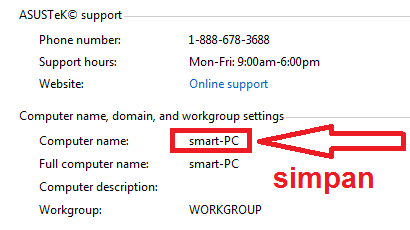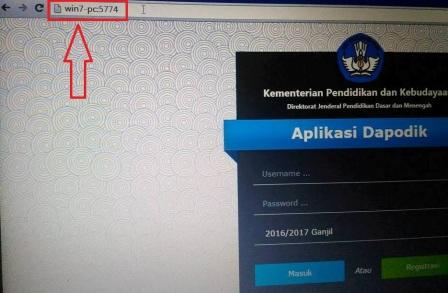Kedua kita harus mengetahui server laptop/pc yang terpasang aplikasi dapodik versi 2018. Nah Bagi pengguna windows 7 bisa mengikuti langkah-langkah berikut, Klik Windows+E lalu pada partisi Computer klik kanan pilih Properties, selanjutnya pada computer name silahkan dicatat atau disimpan untuk dijadikan server dapodik di pc lainnya seperti yang digaris merah seperti penampakkan gambar dibawah
Bagi pengguna Windows 10 Pelajari Disini
Berikutnya buka Laptop lain, kemudian buka browser pada menu bar, ketikkan nama komputer yang dicatat tadi dengan ditambah :5774, contoh : WIN7-PC:5774 lalu tekan enter sehingga muncul tampilan login ke dapodik v.2018 seperti penampakkan gambar dibawah
sekian share cara mengerjakan dapodik lebih dari satu laptop agar input data siswa cepat selesai. Semoga bermanfaat
berikutnya silahkan masukkan username dan password login dapodik sesuai dengan komputer server. nah sampai langkah ini silahkan mengerjakan dapodik dan menginput data peserta didik anda.
Info Tambahan: Solusi Pengguna tidak ditemukan
Permasalahan: Operator dapodik sudah berhasil registrasi dan berhasil login dan sudah input update data di aplikasi. Kemudian log out. saat akan login kembali ke aplikasi muncul peringatan pengguna tidak di temukan.
penyebab : ops melakukan mapping pengguna dan ptk di tab "profil pengguna" kemudian melakukan perubahan alamat email di ptk yang di mapping kan tadi. Sehingga login pengguna berubah sesuai dengan email ptk tersebut
Solusi : login dengan menggunakan alamat email ptk yang di ubah tadi (yang sudah di mapping ke pengguna di profil pengguna) Password sama